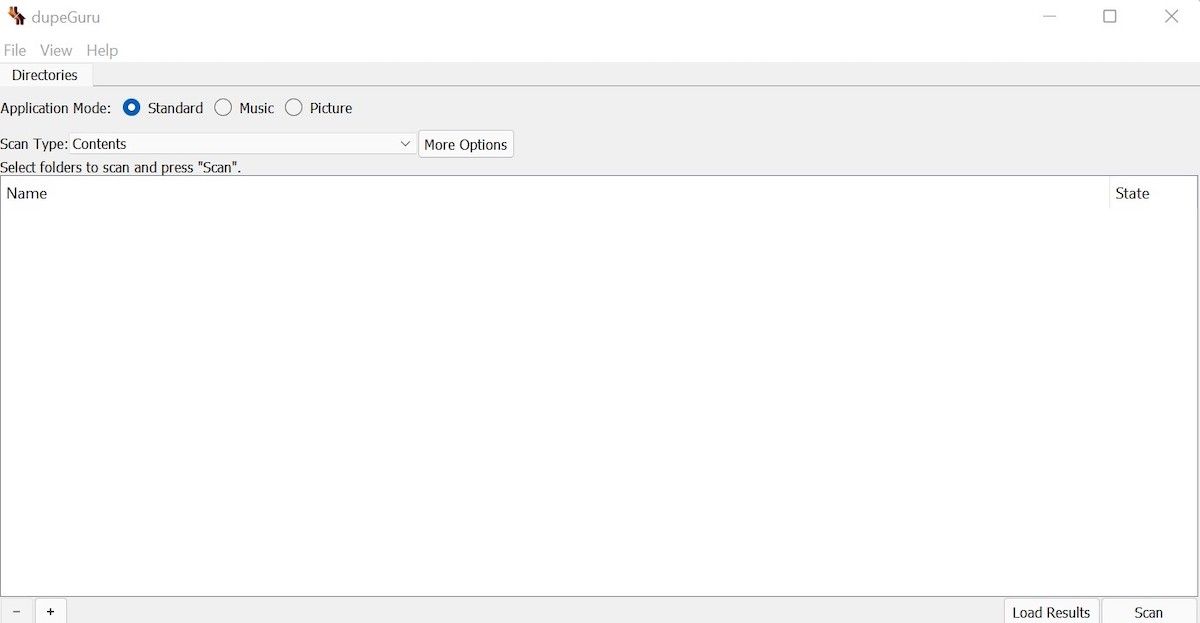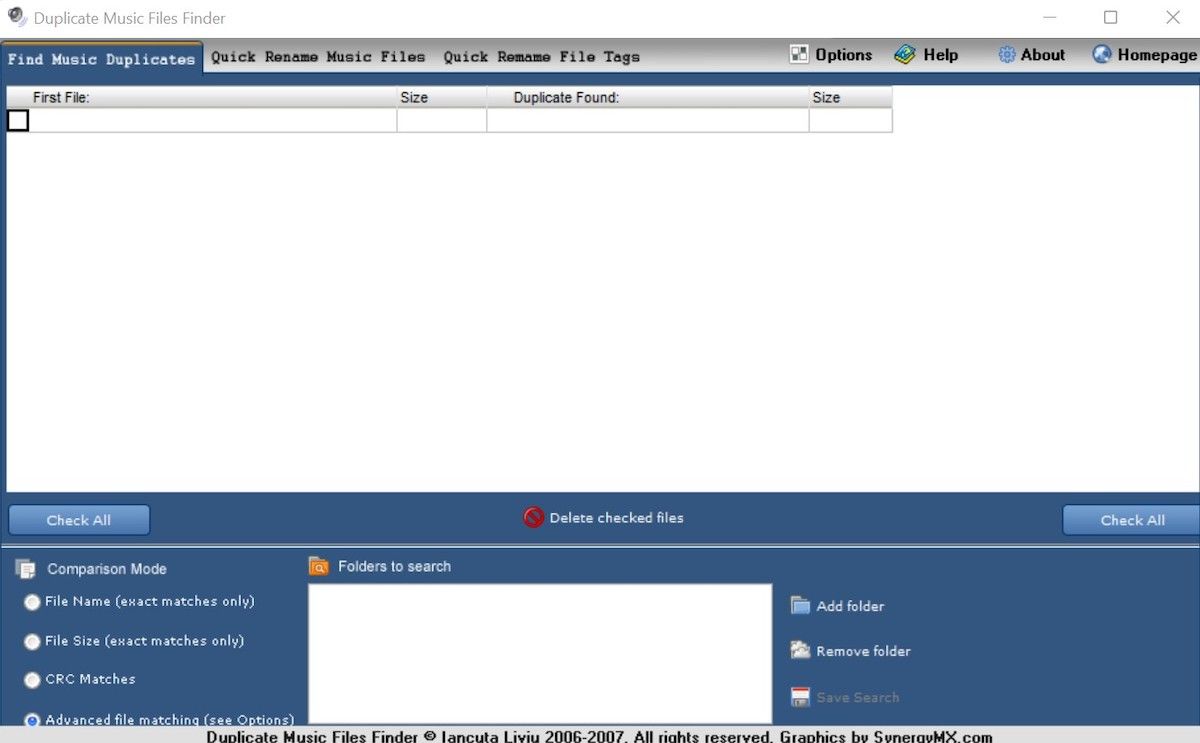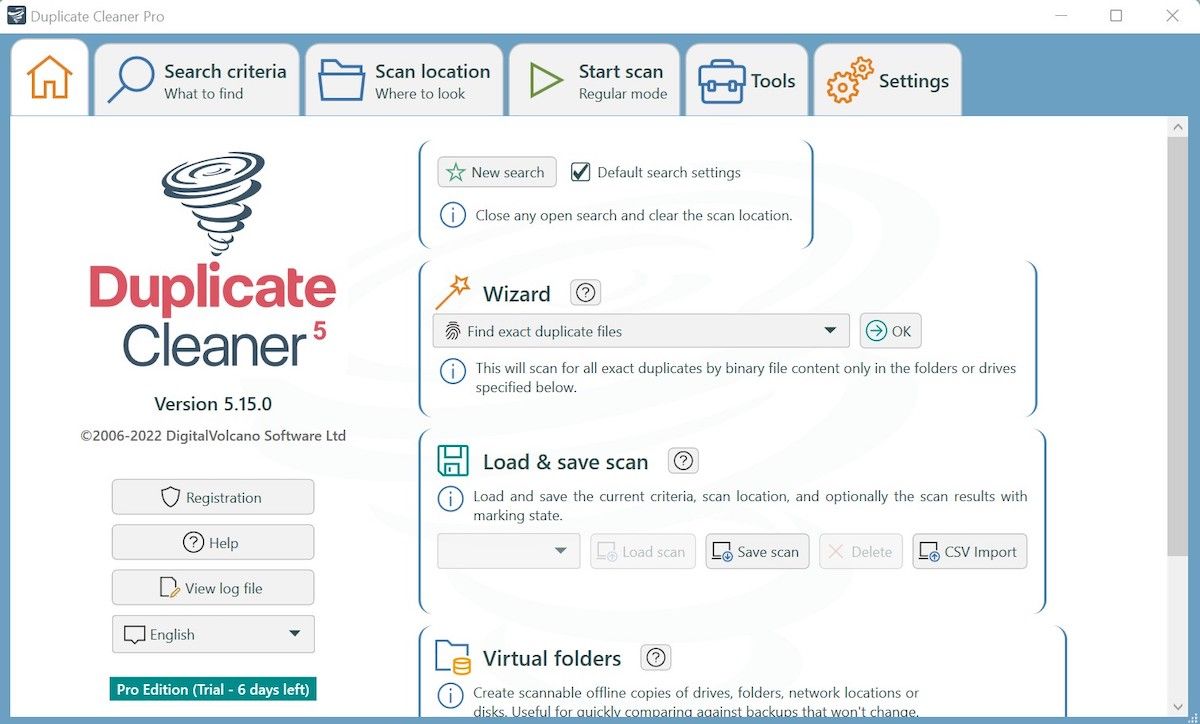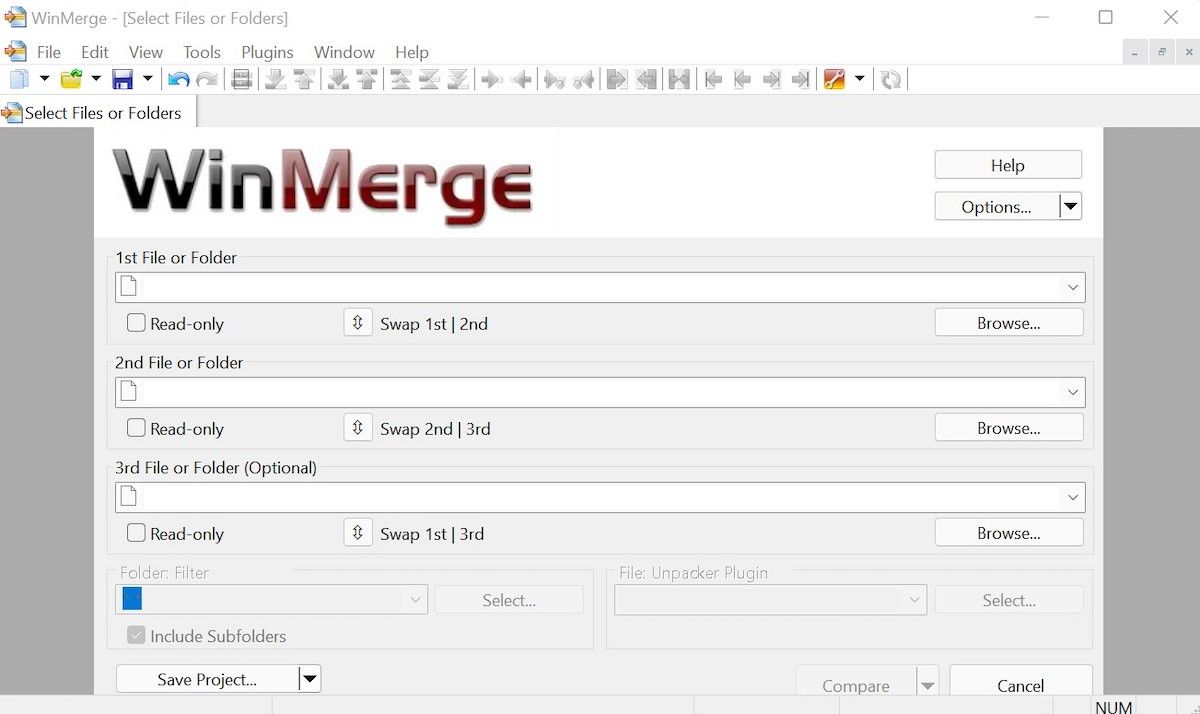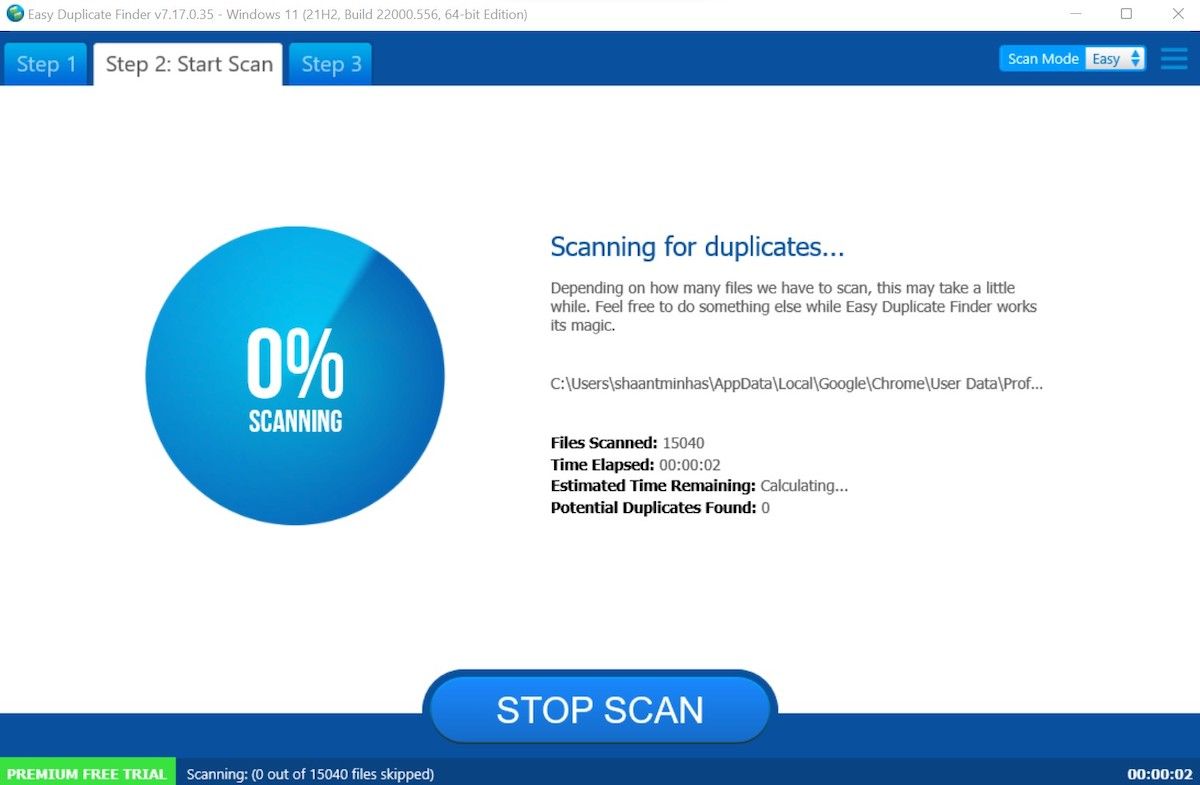Как найти и удалить повторяющиеся файлы в Windows 10 и 11
Из всех файлов, которые загромождают наши жесткие диски и занимают ценное дисковое пространство, нет ничего более бесполезного, чем повторяющиеся файлы. Они хуже, чем бесполезны — занимают дополнительное место в наших резервных копиях и загромождают наши списки файлов.
Дубликаты файлов бывают разных видов. Помимо точных копий файлов, у вас могут быть очень похожие изображения, музыкальные файлы, содержащие одну и ту же песню, скопированные из разных источников, или текстовые документы, которые почти одинаковы, но содержат несколько строк уникального текста. Эти инструменты помогут вам удалить дубликаты файлов, привести вашу коллекцию файлов в форму и освободить ценное место на диске.
Используйте панель поиска Windows
Прежде чем мы углубимся в сложные инструменты для избавления от дубликатов файлов, давайте сначала посмотрим, что мы можем сделать вручную — прямо с нашего ПК с Windows. Во-первых, вы можете использовать панель поиска в верхней части проводника Windows. Однако, прежде чем вы это сделаете, неплохо было бы разобраться с вашими файлами. Вот как:
- Нажмите «Вид» на верхней панели задач и выберите «Панель предварительного просмотра ». Затем выберите «Подробности» в разделе «Макет».
- Теперь перейдите в Current View, выберите Group by и отсортируйте файлы по имени, типу или любому другому доступному формату.
Теперь, когда вы немного разобрались, вот что вам нужно сделать: если вы знаете имя или тип файлов, от которых хотите избавиться, просто перейдите в строку поиска, введите имя файла и подождите. для уточнения результатов поиска. Отсюда вы можете удалить все дубликаты файлов. Понятно, что этот метод будет успешным только тогда, когда количество повторяющихся файлов не слишком велико. Или вы просто будете удалять свои файлы на некоторое время!
Сторонние приложения, которые вы можете попробовать
Хотя выборочное удаление файлов Windows имеет место, некоторые ошибки ПК всегда требуют профессионального приложения. Несмотря на то, что описанный выше ручной метод определенно может помочь вам отсортировать ваши файлы, а затем удалить их, он очень неэффективен. Поэтому, если у вас много дубликатов файлов, лучше положиться на стороннее приложение. Windows, самая популярная настольная операционная система, не испытывает недостатка в таких приложениях. Мы собрали некоторые из лучших приложений для удаления дубликатов файлов, доступных в Windows. Давайте рассмотрим их один за другим.
1 дупГуру
dupeGuru — это простой в использовании инструмент для поиска дубликатов файлов. Он может проверять наличие дубликатов файлов на основе их имен файлов или содержимого. Его «алгоритм нечеткого сопоставления» позволяет обнаруживать дубликаты файлов, когда их имена или содержимое похожи, но не совпадают в точности.
dupeGuru прост в использовании — добавьте одну или несколько папок, нажмите «Сканировать», и он сообщит вам, какие файлы являются дубликатами. Вы можете удалить файлы из dupeGuru. Хотя вы можете попробовать dupeGuru бесплатно, вам придется купить его, если вы хотите удалить более десяти файлов за раз.
dupeGuru является кроссплатформенным. Он работает в Windows, Mac OS X и Linux. Для получения дополнительной информации о dupeGuru ознакомьтесь с нашей статьей о лучших инструментах для удаления дубликатов файлов Linux.
2 Поиск дубликатов музыкальных файлов
Duplicate Music Files Finder ориентирован только на музыкальные файлы. Он работает там, где другие средства поиска дубликатов файлов не работают, проверяя теги каждого MP3 и сравнивая названия их песен. Если вы скопировали собственную музыку с компакт-дисков или загрузили музыку из различных источников, у вас могут быть дубликаты песен. Если вы скопировали их с разными настройками качества, они не будут отображаться как повторяющиеся файлы в большинстве программ для поиска дубликатов, но, тем не менее, это одни и те же песни.
Чтобы включить этот параметр, нажмите кнопку «Параметры» и выберите «Использовать информацию о тегах» после установки программы.
Добавьте одну или несколько папок, и приложение покажет вам, какие файлы имеют одинаковые теги, даже если они имеют разные имена файлов и размеры.
3 Очиститель дубликатов
Duplicate Cleaner — еще один мощный инструмент для поиска дубликатов файлов. Хотя в его бесплатной версии отсутствуют некоторые из более продвинутых опций, он все же проделает впечатляющую работу по поиску дубликатов и похожих файлов на вашем жестком диске. Помощник по выбору позволяет вам легко отметить, какие файлы вы хотите удалить, что полезно, если вы хотите, чтобы файлы находились в определенной папке.
Хотя его интерфейс немного изменился, он по-прежнему предлагает те же функции.
4 WinMerge
WinMerge не похож на другие инструменты для поиска дубликатов файлов. Он сосредоточен на поиске и объединении похожих файлов. Например, у вас может быть несколько копий текстового документа, каждая из которых содержит несколько разных строк. Возможно, вы редактировали их оба и не уверены, какая копия является последней. Возможно, каждый содержит важную информацию. Если вы не хотите ничего потерять, WinMerge покажет вам различия между файлами и позволит вам объединить их.
Когда вы используете WinMerge, вы выбираете «левую» папку и «правую» папку для сравнения. WinMerge работает лучше всего, если у вас есть файлы в разных местах — например, у вас может быть одна версия файла на вашем компьютере, а другая — на USB-накопителе.
5 Легкий поиск дубликатов
Как и dupeGuru, Duplicate Finder доступен для множества устройств и платформ. От удаления мусора в Windows или Mac до освобождения места в iTunes или Dropbox — с Duplicate Finder вы можете делать все это.
Бесплатное средство для удаления дубликатов файлов поставляется с более чем 10 различными режимами сканирования и поиска. Неудивительно, что это помогает пользователям решать проблему дублирования с разных сторон.
Еще одной особенностью, которая привлекла наше внимание, была кнопка «Отменить ». Человеку свойственно ошибаться, поэтому неудивительно, что вам, возможно, придется вернуться к этому варианту, если вы в конечном итоге удалите не те файлы.
Надеюсь, один из этих инструментов помог вам удалить дубликаты файлов в Windows. Если вы хотите освободить больше места на жестком диске, попробуйте CCleaner, который удаляет временные файлы и другие ненужные данные. Однако, если вы просто хотите посмотреть, что занимает место на вашем жестком диске, попробуйте WinDirStat.
Сколько дубликатов файлов у вас было? Какой поиск дубликатов файлов вы предпочитаете? Оставьте комментарий и дайте нам знать.